АутоЦАД блокирају атрибути, креирање и уређивање

- 3668
- 1088
- Frankie Mayert
"АутоЦАД" је софтвер који се појавио испод крила Аутодеск-а, чији је главни задатак створити 2Д и 3Д објекте и цртеже.

Овај програм, који такође укључује скуп додатних компоненти, прилично је компликован за обичног корисника, тако да сваки други нови корисник има низ питања у вези са тако богатим и вишеструким интерфејсом. Испод, једно од питања биће разматрано, то се односи на тако нешто као "блок атрибута" (или, што више кажу једноставним именом, тако да сви разумеју - атрибути у аутомобилу) и њихово креирање, промена, брисање , итд.Д.
Шта значи атрибут блока, како да га креирате и уређују у АутоЦАД-у
У неким случајевима постаје неопходно за одржавање било каквих података који би могли да промени своју вредност са сваком од амандмана.
То је за то да је "блок атрибуте" намењен (у даљем тексту када се односи на АТБ) - ово је врста белешке или пречице са наговештајем. Могу да чувају корисне коментаре, коментаре, идеје или детаљније информације - податке власника цртежа или делова, бројева компоненти итд. Д. Генерално, све корисне и потребне информације које ће се пратити током рада са документом.
Стварање атрибута блока
Прелазећи из теорије у пракси, вреди се рећи да ће се програм програма на верзију можда мало разликовати и називати тастере и знакови из верзије 2014-2015, моћи ће се поменути више нових верзија можда мало другачије, али тамо неће бити значајних разлика.
- За почетак, утврдити који је објекат створен атрибут, ако се предмет или група објеката нису дефинисани, тада ће се вредности применити на датотеку у целини.
- Кликните на картицу "Цртање", а затим "Блок" и кликните "Дефинишите атрибут).
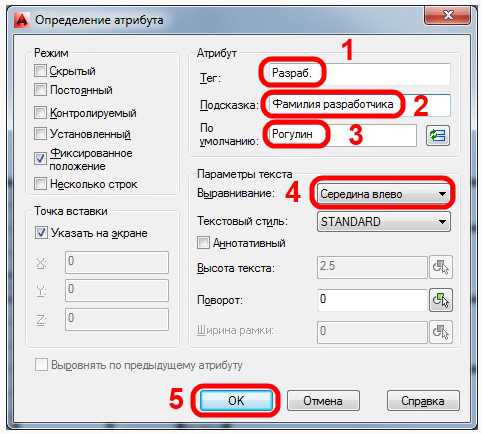
Одређивање атрибута у АутоЦАД-у
- У прозору који се отвори можете одредити следеће податке:
а) Одељак "Атрибут):
- Креирајте "Име" (ознака), према којој ће бити доступан одређивање свих уноса у датотеци;
- "Савет" (брз) - Унесени подаци ће се појавити са сваким уметањем или употребом блока;
- "Подразумевано" (подразумевано) - вредност додељена АТБ-у.
б) Одељак "Моде" (режим):
- "Скривени" (невидљиви) - Вредности ће бити видљиве само приликом коришћења команде "АТЕЦР";
- "Константно" (константно) - поставља могућу фиксну АТБ вредност за све ентитете блока;
- "Контролисано" (верифи) - са поновљеним захтевом вредности АТБ-а утврђује њену коректност;
- "Фиксна позиција" - ситуација и даље остаје непромењена (непромењена) у односу на друге објекте;
- "Неколико линија" (више линија) - Вредност може садржати више од једне линије.
ц) Одељак "Подешавања текста". У њему је све јасно без непотребних објашњења, мењајући техничку страну АТБ-а.
Како уређивати и избрисати атрибут
Да бисте изменили или променили (спроведите ажурирање), отворите картицу "Објект" (предмет) - "Текст" (текст) - "Уреди" (уреди "(уреди).
Ако само двапут кликнете на блок са атрибутима, онда ће се отворити "уредник атрибута блокова".
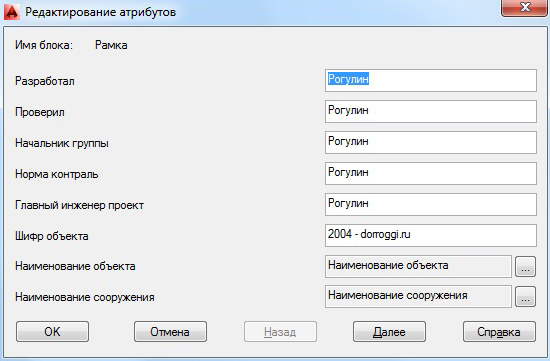
Уређивање атрибута у АутоЦАД-у
Приликом прављења промена, потребно је ажурирати блокове како би се приказале све извршене измене (исто се односи на тренутак када избришете било које податке). То се може урадити кроз "Атрибути блока" (менаџер атрибута блока).
Атрибут АутоЦАД може се уклонити коришћењем диспечера, као и да промени налог за атрибуте и додаје нова издања.
Динамички улаз (декан) у АутоЦАД-у
Додирните тему стварања атрибута, а не спомињања "Деана" била би богохуљење. "Деан" је динамичан унос координата, Т. е. Процеси прате кретање курсора, сећајући се и показују координате и савјети, са којима можете да схватите које су бодове потребне.
Да бисте укључили ДИН, потребно је да притиснете само кључ Ф12, за верзије 2016. године можда ће бити потребно инсталирати заставу у ред "Динамички улаз" у одељку "Адаптатион".
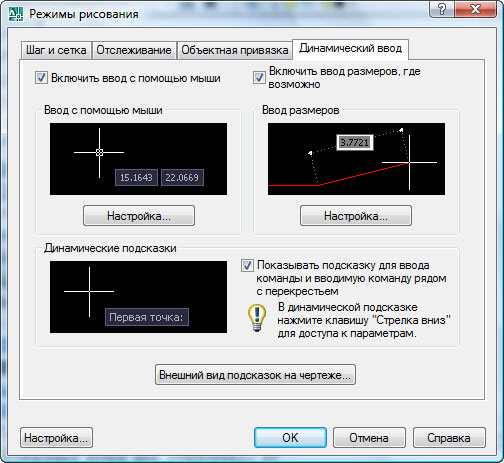
Или ако је верзија програма енглеска -Спирање, а затим идите "Алати" - "Подешавања састављања" - "Динамички улаз".
Доступне су три начина "ДИН":
- "Омогући улаз показивача". На курсору, у посебном прозору биће приказане њене координате.
- "Омогући се димензионални улаз је могућ" (омогућити димензионални улаз). Када креирате сваку нову тачку, чини се да се прозор уносе на удаљеност од њега на претходно.
- "Прикажи наредбу за наредбу и улаз наредбе у близини међуса марамица" (показујући тимски позив и улазак тимова у близини Цроссхаир-а).
Стварање атрибута је саставни дио успешног рада у таквом програму као "АутоЦАД", што вам омогућава да уштедите време, напоре и директно обратите пажњу на посао. И функционалност софтвера се стално ажурира и допуњује новим техничким могућностима које олакшавају рад са датотеком као "АТБ" и "ДИН", без којих је "АутоЦАД" сада немогућ.

